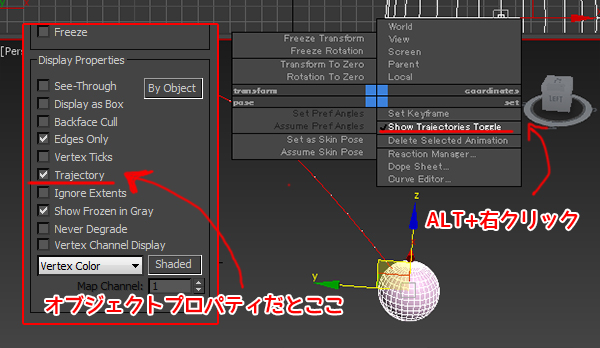
3dsMax-tipsの続き。モーションパスまわりについて。
検証バージョンは3dsmax2015です。
コンテンツ
モーションパス作成
軌跡やArcの確認のために必要な機能。
基点に対して生成されてしまうので、武器とかプロップなどにはダミーを先端にリンクして作成したりすると何かと使い勝手がいいです
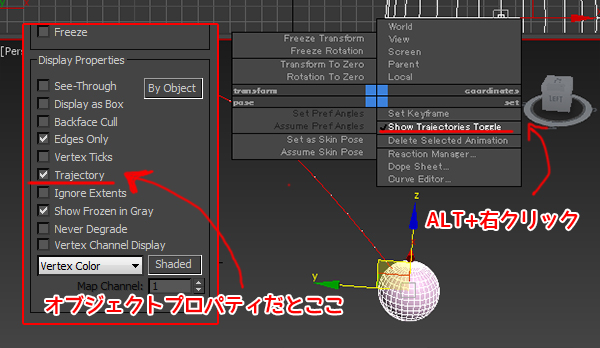
モーションパスからスプラインを作成
オブジェクトを選んで
motionパネル>Trajectories>Spline Conversion>Convert To
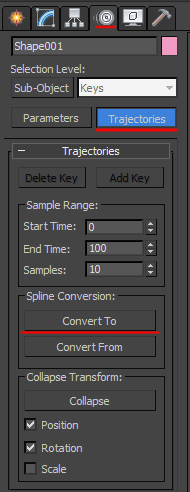
おまけ:オブジェクトからスプラインを抽出
抽出したいエッジを選択
Modifyパネル>Edit Edges>Create Shape
抽出したスプラインやカーブに沿ってオブジェクトをアニメーションさせることができる!
よく使っていた用法ですね。体に何かを這わせたいときとか。
- オブジェクトを選択
- Animation>Constraints>Path Constraintを選択
- スプラインを選択
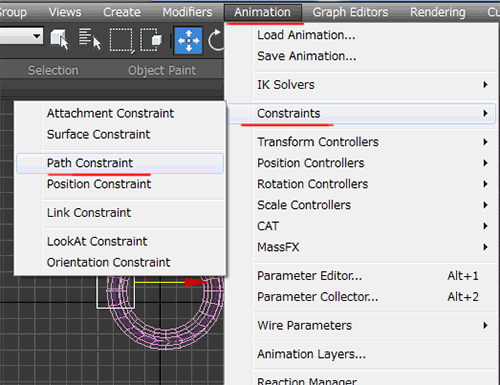
使ったことはないのですが任意のパスをオブジェクトにフィットさせるフリープラグインもあります
https://www.itoosoft.com/freeplugins/glue.php
関連記事よく使ってたフリースクリプト・プラグインについてはこちら
Autodesk公式のヘルプドキュメントやオンラインチュートリアルが充実してきたこともあって、3dsmaxの書籍は本当に少なくなりました。3dsMax関連アイテム
書籍
リンク
リンク









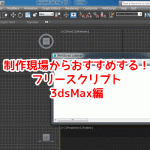




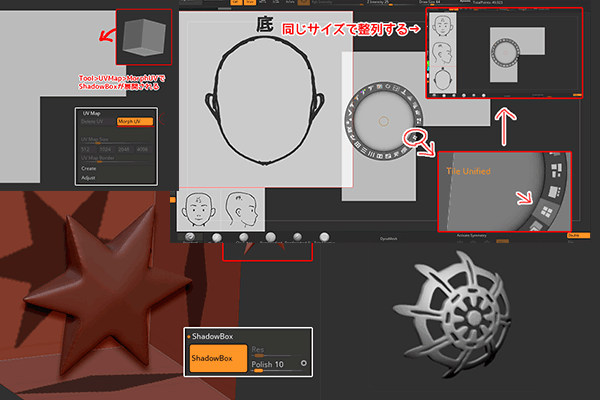
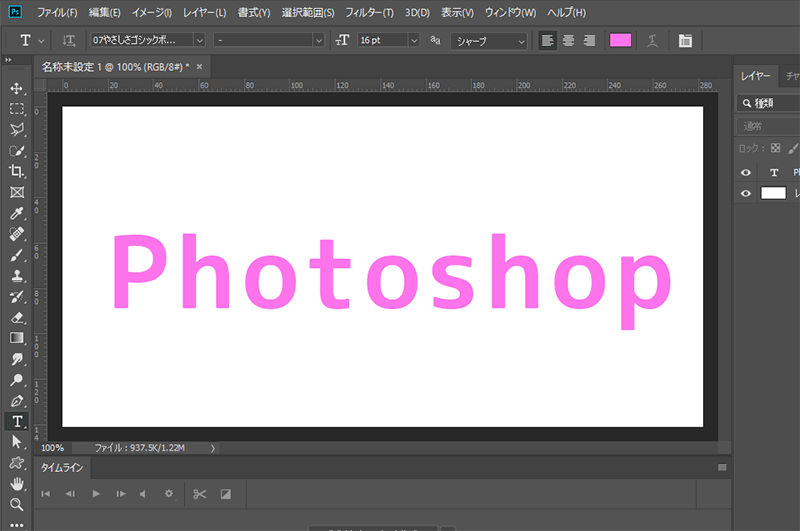

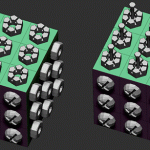

![I learned from Udemy's "【UE5の総合学習】ファンタジー風景制作講座 [UE5 Comprehensive Learning] Fantasy Scenery Creation Course".
■Note
https://mononoco.com/creative/ue/ue5-rngw-22
#udemy #ue5 #unrealengine #unreal](https://mononoco.com/wp-content/plugins/instagram-feed/img/placeholder.png)





